在使用word进行文档编辑时,有时我们会遇到在已有下划线的地方打字,下划线却不能保持不动的困扰。其实,通过一些简单的设置和技巧,就能轻松解决这个问题,让下划线乖乖听话。
首先,我们要明确word中关于下划线的基本设置逻辑。一般情况下,下划线是随着文字的输入而移动的,这是默认的行为。但我们可以通过调整段落格式来改变这种情况。
一种有效的方法是使用制表位。先将光标定位到需要添加下划线且保持不动的位置,然后点击“段落”选项卡中的“制表位”按钮。在制表位设置对话框中,设置好制表位位置、对齐方式等参数。比如,将对齐方式设置为“左对齐”或“居中对齐”,根据你的需求而定。然后,在需要添加下划线的地方按下tab键,此时会出现一条固定长度的下划线,无论你在后面输入多少文字,下划线都不会移动。
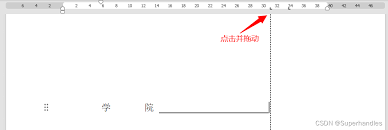
另外,也可以利用文本框来实现。插入一个文本框,调整好大小和位置,使其覆盖下划线所在区域。将文本框的边框设置为无,填充颜色设置为无,这样文本框就不会影响整体的排版。然后在文本框内输入文字,由于文本框是独立的元素,在其中打字时,下划线就不会受到影响而保持不动。
还有一种技巧是利用空格和下划线组合。先输入几个下划线,然后按下空格键,将光标定位到下划线后面,再输入文字。这样,在输入文字过程中,下划线也不会移动。不过这种方法相对来说不够灵活,适合一些简单的下划线布局。
如果想要更精确地控制下划线的位置和长度,还可以使用绘图工具。在“插入”选项卡中选择“形状”,找到直线工具,绘制出下划线。然后将绘制的下划线设置为合适的颜色和粗细,放置在需要的位置。这种方法可以完全按照你的意愿来调整下划线,即使在其上方输入文字,也不会改变其位置。
通过以上这些方法,你就能轻松解决在word下划线上打字下划线保持不动的问题,让文档编辑更加顺畅高效,无论是制作简历、撰写报告还是设计文档,都能完美应对下划线的排版需求。

在word文档编辑中,悬挂缩进是一种常用的段落格式设置,它能使段落中的第一行保持左对齐,而后续各行则相对于第一行向右缩进一定距离,从而呈现出独特的排版效果。那么,word悬挂缩进该如何设置呢?首先,选中你想要设置悬挂缩进的段落。这可以通过鼠标拖动或者使用快捷键

在日常办公和写作中,我们常常需要使用word来撰写各种文档。而设置稿纸样式,不仅能使文档看起来更加规范整齐,还能增添一份专业感。那么,word怎么设置稿纸样式呢?下面就为大家详细介绍。一、打开稿纸设置入口首先,打开需要设置稿纸样式的word文档。然后,点击菜单

在日常办公或文字处理中,有时我们需要将简体字转换为繁体字。在word中,有多种便捷的方法来实现这一转换。首先,打开需要转换的文档。然后,找到“审阅”选项卡。在该选项卡中,可以看到“中文简繁转换”功能组。若要将部分内容转换为繁体字,只需选中要转换的文字,点击“简

在word文档中插入递增箭头可以为内容增添清晰的逻辑和视觉引导。以下是详细介绍插入递增箭头的方法。使用形状工具插入递增箭头1.将光标定位到需要插入递增箭头的位置。2.点击“插入”菜单,在菜单中找到“形状”选项。3.在形状列表中,找到“箭头”相关的形状。通常可以
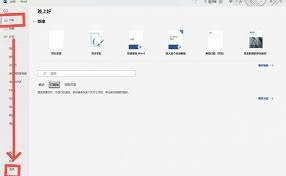
在当今的网络环境下,网上热门文章数据丰富多样,对于一些涉及数学内容的文章来说,mathtype嵌入word是一项非常实用的技能。首先,要确保电脑上已经安装了mathtype软件。如果还没有安装,可以从官方渠道下载并进行安装。当需要将mathtype公式嵌入到w
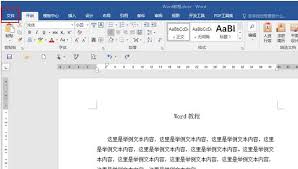
在使用word进行文档编辑时,有时会遇到打印文档时图片不显示的情况,这着实让人困扰。别着急,下面从多个维度来为您分析并解决这个问题。检查图片链接首先,确认图片是否以正确的方式插入到word文档中。如果图片是从外部链接引用的,当图片源文件被移动、删除或更改路径时

时间:2025/11/06

时间:2025/11/05

时间:2025/11/05

时间:2025/11/04

时间:2025/11/03

时间:2025/11/01
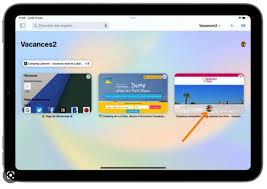
时间:2025/11/01

时间:2025/11/01

时间:2025/11/01
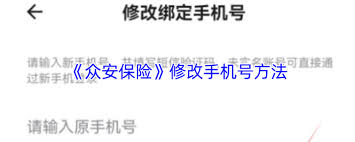
时间:2025/10/30